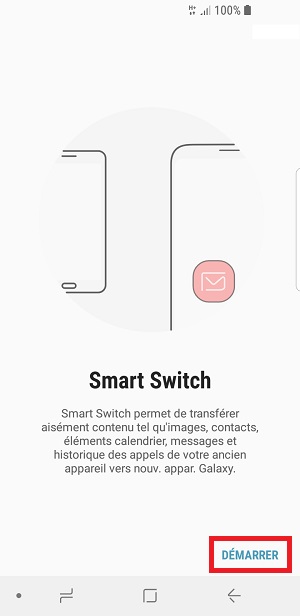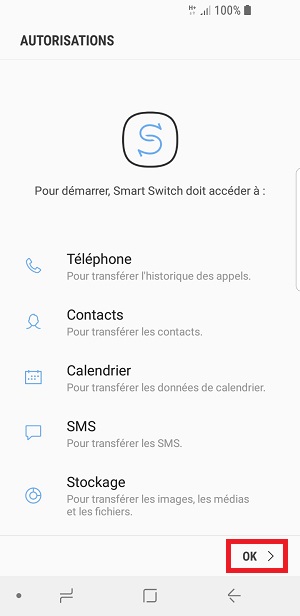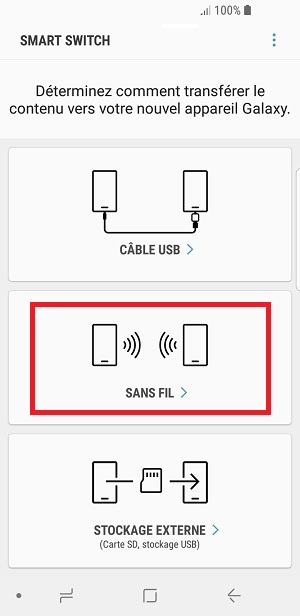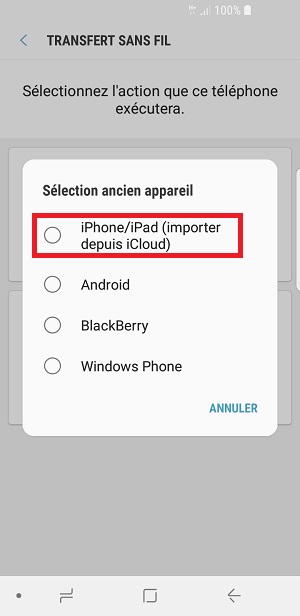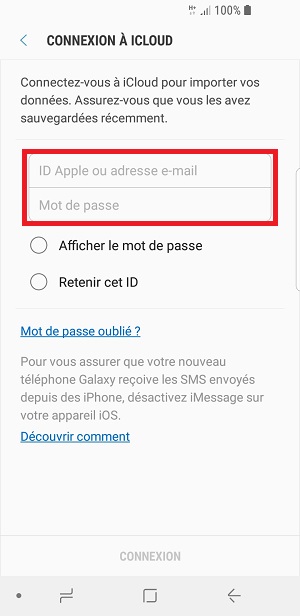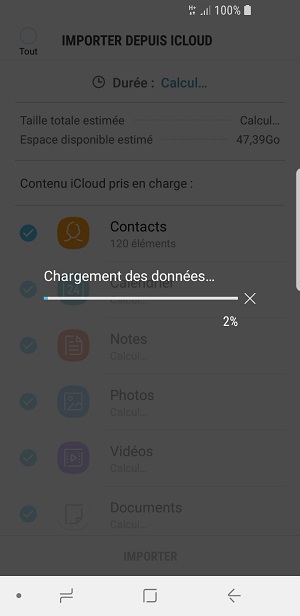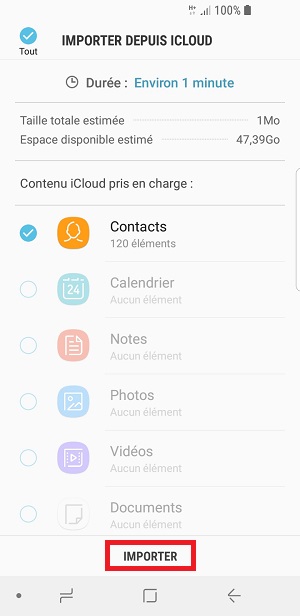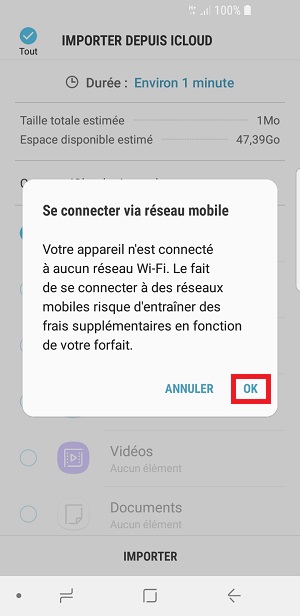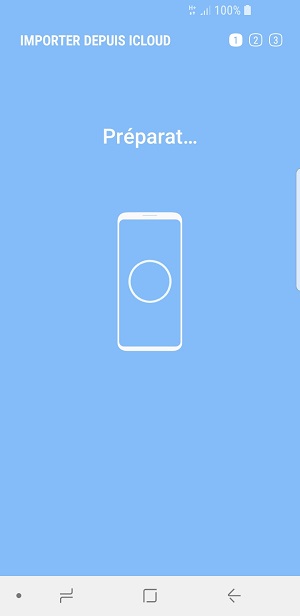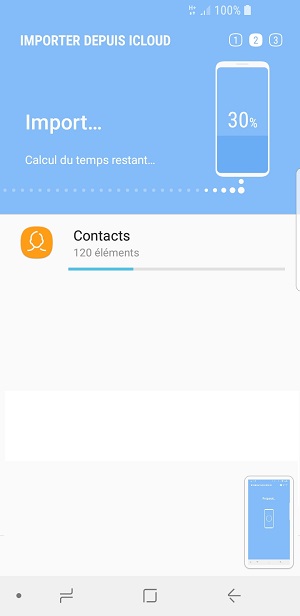Transférer les données vers son Samsung Galaxy A40
Vous changez de mobile ?
Vous souhaitez transférer vos données (contact, SMS, photo, etc…) de votre ancien mobile vers votre nouveau mobile. Très facile avec l’application Samsung Smart Switch.
Télécharger installer ouvrez l’application Smart Switch.
- Lancez l’application Smart Switch.
- Elle se trouve souvent dans le dossier Samsung.
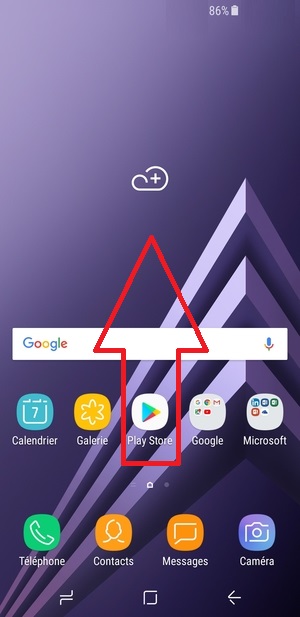

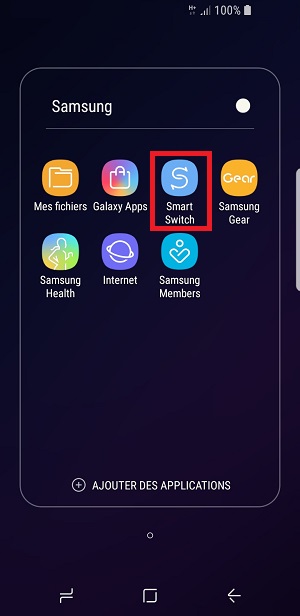
Je n’ai pas l’application Samsung Smart Switch sur mon mobile.
Télécharger l’application sur le Google Playstore
Pour télécharger l’application, il est nécessaire d’avoir une connexion internet (Wi-Fi) et un compte google installé sur le mobile.
- Sélectionnez l’icône Playstore.
- Tapez Samsung Smart Switch dans le champ de recherche.
- Appuyez sur installer.
- Ouvrez l’application Smart Switch
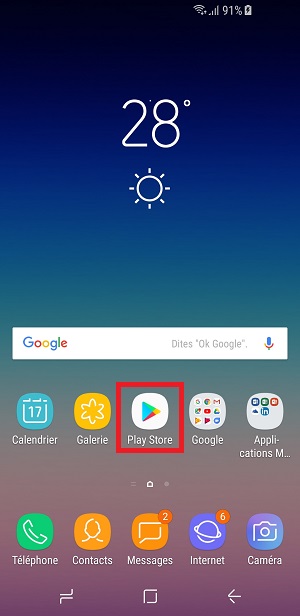
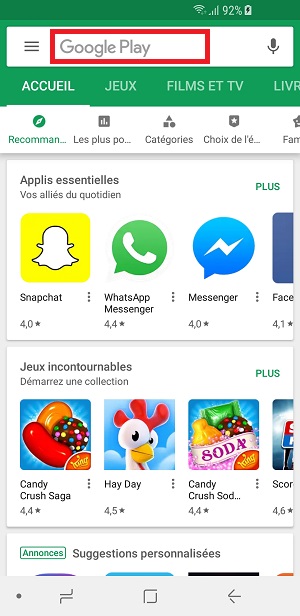
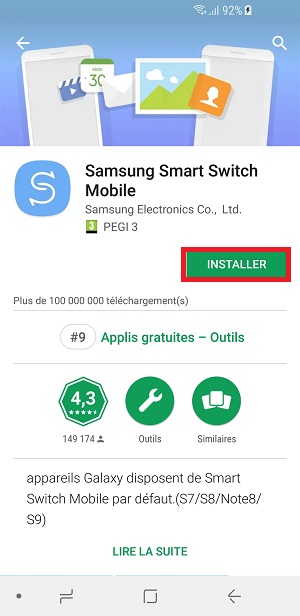
Accédez à la fonction Smart Switch via les paramètres.
- Faites glisser l’écran vers le haut, puis sélectionnez l’icône paramètres.
- Sélectionnez le menu comptes et sauvegarde, puis le menu Smart Switch.
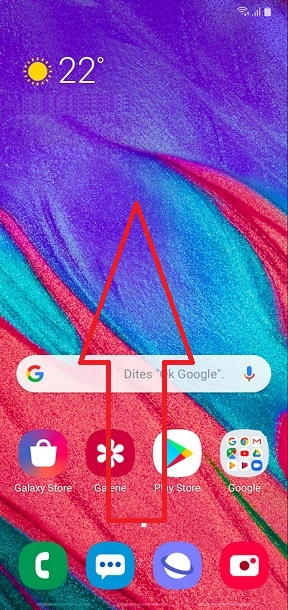
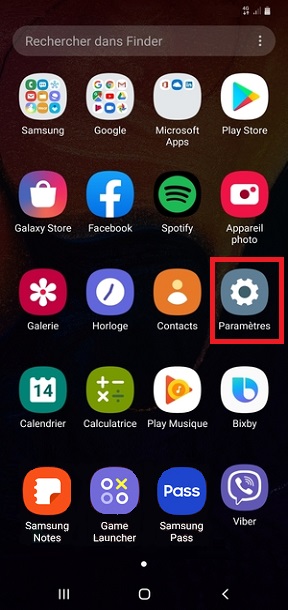

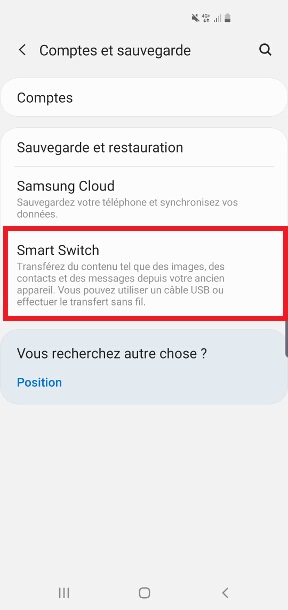
Transférer ses données depuis un android vers votre Samsung Galaxy A40.
Installez et ouvrez l’application Smart Switch au préalable sur vos 2 téléphones : ancien et nouveau.
Sur votre nouveau mobile :
- Ouvrez l’application Samsung Smart Switch.
- Sélectionnez le bouton Accepter, puis le bouton autoriser.
- Appuyez sur recevoir les données.
- Sélectionnez le bouton sans fil.
- Votre ancien appareil est un Galaxy/Android.
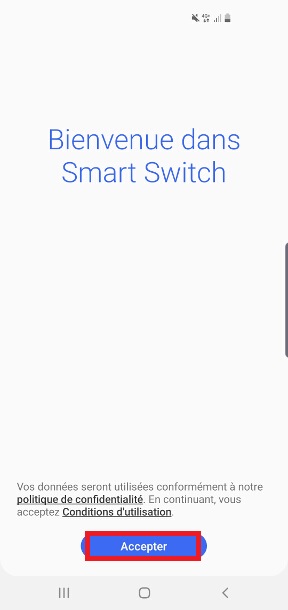
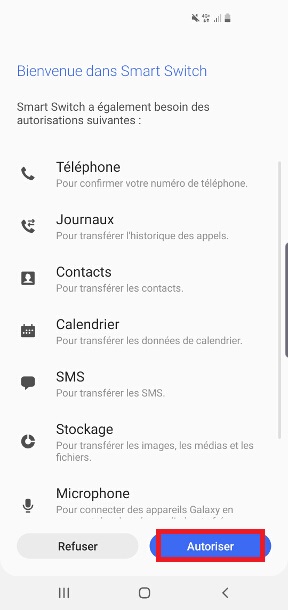
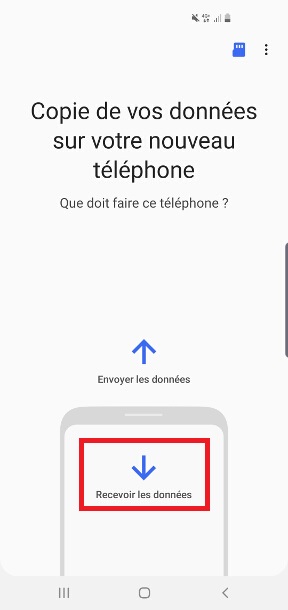
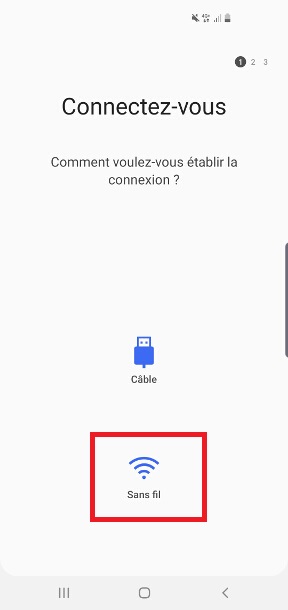
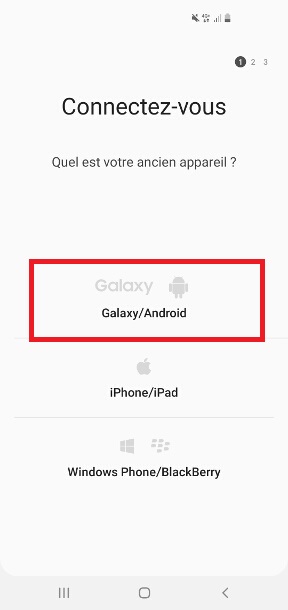
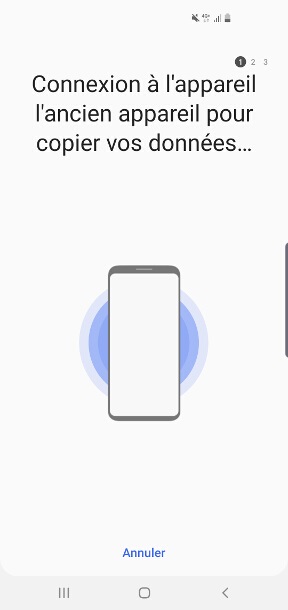
Sur votre ancien mobile :
- Ouvrez l’application Samsung Smart Switch.
- Sélectionnez le bouton Accepter, puis le bouton autoriser.
- Appuyez sur c’est parti.
- Sélectionnez comme connexion : sans fil
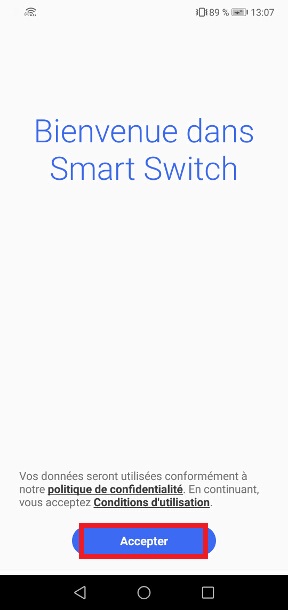
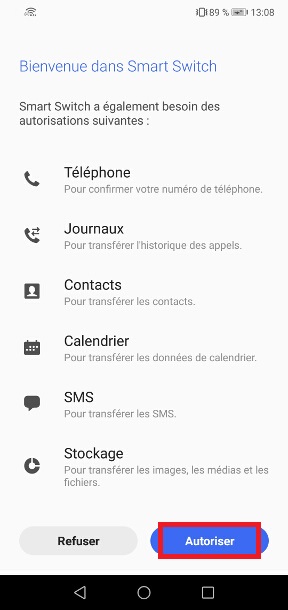
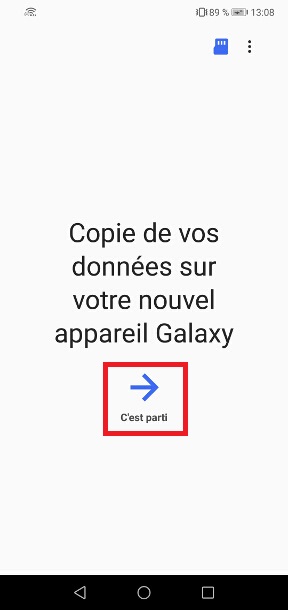
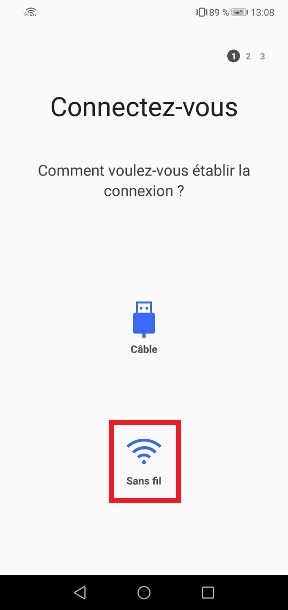
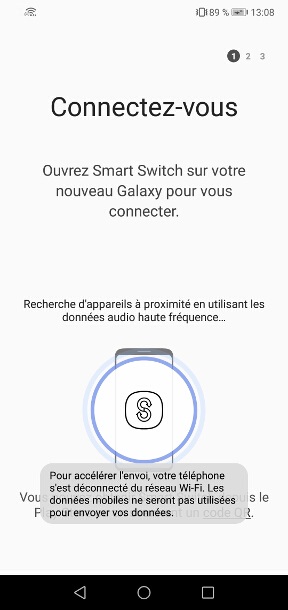
Les 2 mobiles sont connectés avec l’application Smart Switch.
- Ancien mobile : Sélectionnez le menu se connecter.
- Nouveau mobile : Attendez que les mobiles se connecte.
- Ancien mobile : Sélectionnez le bouton envoyer.
- Nouveau mobile : Sélectionnez le bouton recevoir.
- Patientez pendant la copie des éléments.
- Le transfert est terminé.
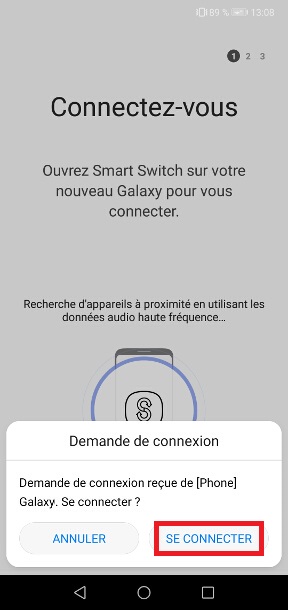
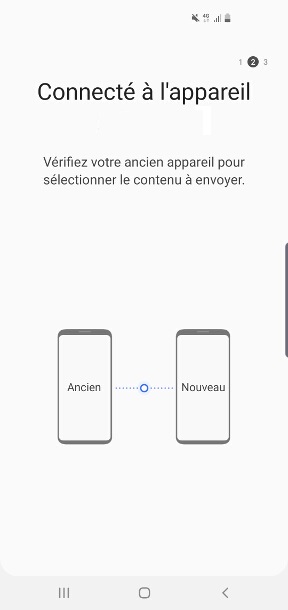

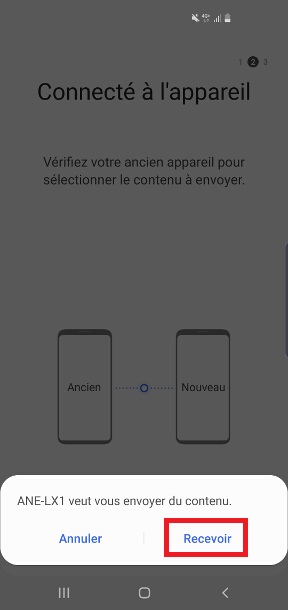
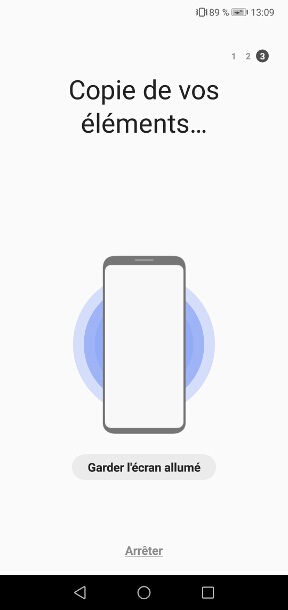
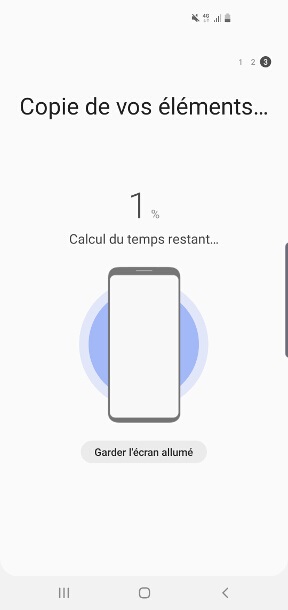
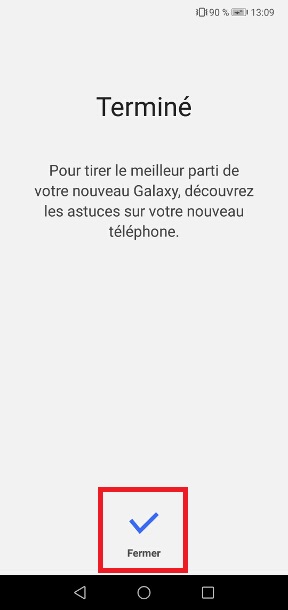
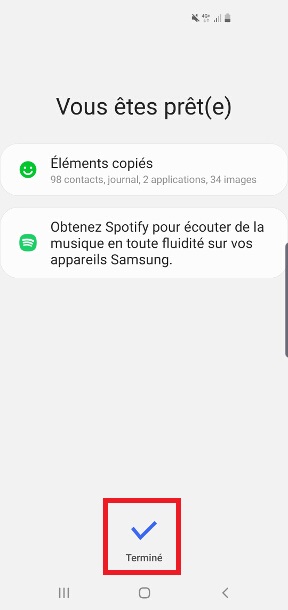
Transférer ses données depuis un iPhone vers votre Samsung Galaxy A40.
Sauvegarder les données de votre iPhone sur iCloud
- Sélectionnez l’icône réglages, puis le menu iCloud.
- Connectez vous avec votre compte Apple.
- Attention : notez bien votre nom utilisateur et mot de passe du compte Apple voue en aurez besoin pour effectuer une restauration de votre iPhone.
- Sélectionnez le menu iCloud.
- Sélectionnez sauvegarde iCloud, puis activez le bouton.
- Appuyez sur OK.
- La sauvegarde est en cours et peut prendre plusieurs minutes.
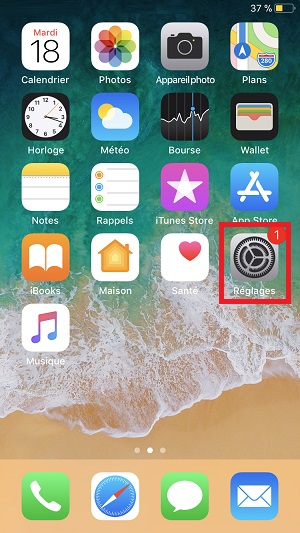
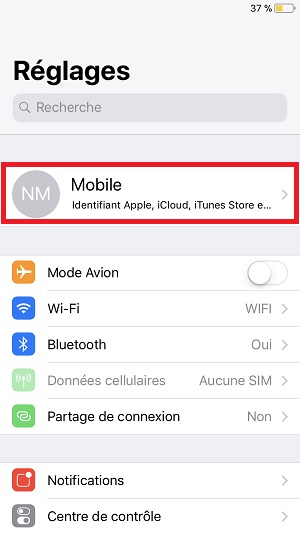
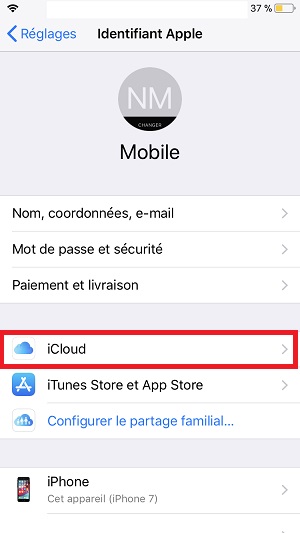
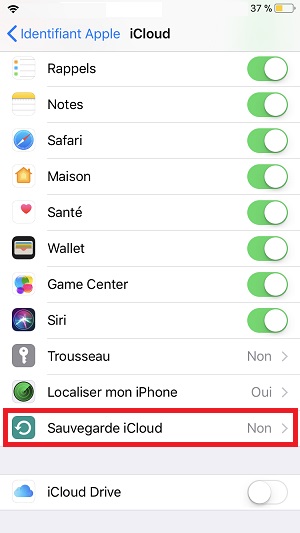
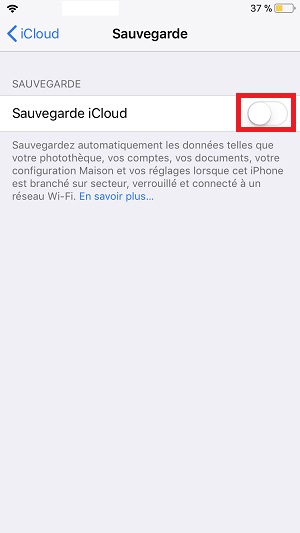
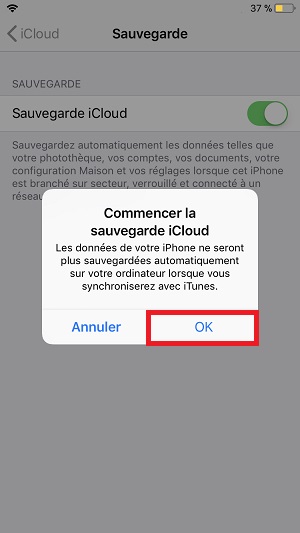
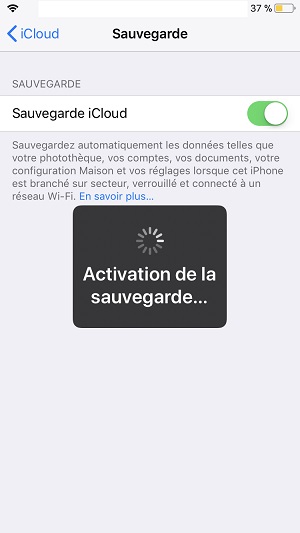
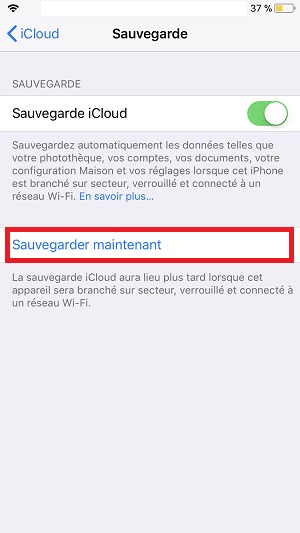
Nouveau mobile Samsung A40 :
- Lancez ou Télécharger l’application Smart Switch.
- Sélectionnez l’icône Smart switch, (elle se trouve souvent dans le dossier Samsung)

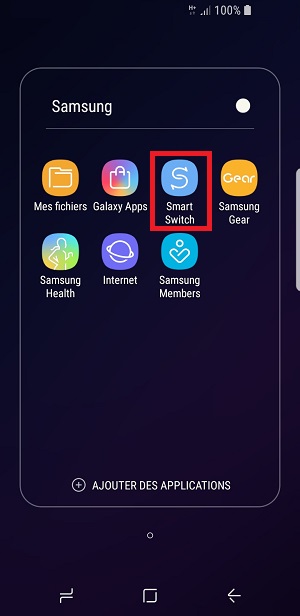
- Ouvrez l’application Samsung Smart Switch.
- Sélectionnez le bouton Démarrer.
- Appuyez sur OK, puis le menu Sans fils.
- Sélectionnez le menu recevoir, puis iPhone/iPad.
- Indiquez le compte iCloud (Apple), de votre iPhone
- Appuyez sur connexion.
- Sélectionnez les données que vous souhaitez importer.
- Appuyez sur importer.
- Patientez pendant le transfert de données.